Tynnwch destun ar ôl neu cyn yr ail neu'r nawfed gofod o dannau testun
Weithiau, efallai y bydd angen i chi gael gwared ar yr holl destunau ar ôl neu cyn yr ail neu'r nawfed amffinydd penodol (fel gofod, coma, ac ati) fel a ganlyn y llun a ddangosir, yr erthygl hon, byddaf yn siarad am rai fformiwlâu syml ar gyfer delio â'r dasg hon yn Excel .

- Tynnwch destun ar ôl yr ail neu'r nawfed amffinydd penodol (gofod, coma, ac ati) o dannau testun
- Tynnwch destun cyn yr ail neu'r nawfed amffinydd penodol (gofod, coma, ac ati) o dannau testun
Tynnwch destun ar ôl yr ail neu'r nawfed amffinydd penodol (gofod, coma, ac ati) o dannau testun
Yn Excel, i gael gwared ar y testun ar ôl yr ail neu'r nawfed gofod neu wahanyddion eraill, gall y swyddogaeth CHWITH, SYLWEDDOL a FIND wneud ffafr i chi. Y gystrawen generig yw:
- cell: Y cyfeirnod cell neu'r llinyn testun rydych chi am dynnu testun ohono.
- N: Yn cynrychioli'r nawfed amffinydd rydych chi am gael gwared â thestun yn seiliedig arno.
Copïwch neu deipiwch y fformiwla isod i mewn i gell wag lle rydych chi am gael y canlyniad:
Ac yna, llusgwch y ddolen llenwi i lawr i'r celloedd rydych chi am gymhwyso'r fformiwla hon, ac mae'r holl destunau ar ôl i'r ail ofod gael eu dileu ar unwaith, gweler y screenshot:

Esboniad o'r fformiwla:
1. SYLWEDD (A2, "", "#", 3): Defnyddir y swyddogaeth SUBSTITUTE hon i ddisodli'r trydydd gofod â chymeriad # penodol yng nghell A2. Bydd yn cael hyn: “Tom Hill Houston # Texas US”. Cydnabyddir y rhan hon o'r fformiwla fel dadl testun y swyddogaeth CHWITH.
2. FIND("#",SUBSTITUTE(A2," ","#",2),1)-1: Mae'r rhan hon o'r fformiwla wedi'i hail-enwi fel dadl num_chars y swyddogaeth CHWITH.
- SYLWEDD (A2, "", "#", 2): Bydd y swyddogaeth SUBSTITUTE yn disodli'r ail ofod gyda chymeriad # penodol yng nghell A2. A byddwch yn cael y canlyniad fel hyn: “Tom Hill # Houston Texas US”.
- FIND ("#", SUBSTITUTE (A2, "", "#", 2), 1) -1 = FIND ("#", "Tom Hill # Houston Texas US", 1) -1: Defnyddir y swyddogaeth FIND hon i ddarganfod bod lleoliad y cymeriad # o'r llinyn testun a ddychwelwyd gan y swyddogaeth SUBSTITUTE yn cychwyn ar y cymeriad cyntaf. Mae tynnu 1 yn golygu gwahardd y lle. A bydd hyn yn cael y rhif 8.
3. CHWITH (SYLWEDD (A2, "", "#", 3), DERBYN ("#", TANYSGRIFIAD (A2, "", "#", 2), 1) -1) = CHWITH ("Tom Hill Houston #Texas US ", 8): Yn olaf, bydd y swyddogaeth CHWITH hon yn tynnu 8 nod o ochr chwith y llinyn testun yng nghell A2.
Nodiadau:
1. Os oes unrhyw amffinyddion eraill i wahanu'ch llinyn testun, mae angen i chi ddisodli'r cymeriad gofod â rhai eraill sydd eu hangen arnoch chi.
2. I gael gwared ar y testun ar ôl y nawfed amffinydd penodol, newidiwch y nawfed rhif i'ch angen, er enghraifft, i dynnu testun ar ôl y trydydd gofod, cymhwyswch y fformiwla isod:

Tynnwch destun cyn yr ail neu'r nawfed amffinydd penodol (gofod, coma, ac ati) o dannau testun
I gael gwared ar y testun cyn yr ail neu'r nawfed amffinydd penodol, gall y swyddogaeth DDE, LEN, FIND a SUBSTITUTE eich helpu chi. Y gystrawen generig yw:
- cell: Y cyfeirnod cell neu'r llinyn testun rydych chi am dynnu testun ohono.
- N: Yn cynrychioli'r nawfed amffinydd rydych chi am gael gwared â thestun yn seiliedig arno.
Copïwch neu nodwch y fformiwla isod mewn cell wag:
Yna, llusgwch y handlen llenwi i lawr i'r celloedd i gymhwyso'r fformiwla hon, a byddwch yn cael y canlyniad yn ôl yr angen:
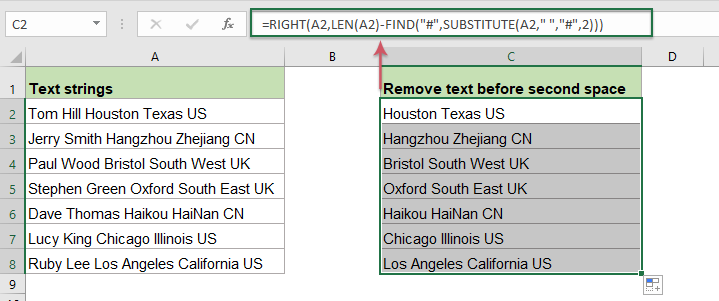
Esboniad o'r fformiwla:
1. LEN (A2) -FIND ("#", SUBSTITUTE (A2, "", "#", 2)) :Cydnabyddir y rhan hon o'r fformiwla fel dadl num_chars y swyddogaeth DDE.
- SYLWEDD (A2, "", "#", 2): Bydd y swyddogaeth SUBSTITUTE yn disodli'r ail ofod gyda chymeriad # penodol yng nghell A2. A byddwch yn cael y canlyniad fel hyn: “Tom Hill # Houston Texas US”.
- FIND ("#", SUBSTITUTE (A2, "", "#", 2)) = FIND ("#", "Tom Hill # Houston Texas US"): Bydd y swyddogaeth FIND hon yn cael lleoliad # cymeriad y llinyn testun a ddychwelwyd gan y swyddogaeth SUBSTITUTE. A bydd yn cael y rhif 9.
- LEN(A2)-FIND("#",SUBSTITUTE(A2," ","#",2))=25-9: Mae cyfanswm hyd cell A2 yn tynnu lleoliad yr ail ofod i gael rhif y cymeriad sy'n weddill. Bydd hyn yn cael y rhif 16.
2. RIGHT(A2,LEN(A2)-FIND("#",SUBSTITUTE(A2," ","#",2)))=RIGHT(A2, 16): Defnyddir y swyddogaeth DDE hon i echdynnu'r nodau o ochr dde'r testun yng nghell A2.
Nodiadau:
1. Os oes unrhyw amffinyddion eraill i wahanu'ch llinyn testun, mae angen i chi ddisodli'r cymeriad gofod â rhai eraill sydd eu hangen arnoch chi.
2. I gael gwared ar y testun cyn y nawfed amffinydd penodol, newidiwch y nawfed rhif i'ch angen, er enghraifft, i dynnu testun ar ôl y trydydd gofod, cymhwyswch y fformiwla isod:

Swyddogaethau cymharol a ddefnyddir:
- LEN:
- Mae'r swyddogaeth LEN yn dychwelyd nifer y nodau mewn llinyn testun.
- LEFT:
- Mae'r swyddogaeth CHWITH yn tynnu'r nifer benodol o nodau o ochr chwith llinyn a gyflenwir.
- RIGHT:
- Defnyddir y swyddogaeth DDE i dynnu nifer benodol o nodau o ochr dde'r llinyn testun.
- FIND:
- Defnyddir y swyddogaeth FIND i ddod o hyd i linyn o fewn llinyn arall, ac mae'n dychwelyd safle cychwyn y llinyn y tu mewn i un arall.
- SUBSTITUTE:
- Mae swyddogaeth Excel SUBSTITUTE yn disodli testun neu gymeriadau o fewn llinyn testun gyda thestun neu gymeriadau eraill.
Mwy o erthyglau:
- Tynnu Testun Cyn neu Ar ôl Cymeriad Penodol Cyntaf neu Olaf O Llinynnau Testun
- Bydd y tiwtorial hwn yn siarad am sut i gael gwared ar y testun cyn neu ar ôl y cymeriad penodol cyntaf neu olaf, fel gofod, coma o restr o dannau testun yn Excel.
- Llain neu Dileu Cymeriadau Di-rifol o Llinynnau Testun
- Weithiau, efallai y bydd angen i chi dynnu pob un o'r nodau nad ydynt yn rhifol o'r tannau testun, a dim ond cadw'r rhifau fel isod y llun a ddangosir. Bydd yr erthygl hon yn cyflwyno rhai fformiwlâu ar gyfer datrys y dasg hon yn Excel.
- Llain neu Dileu Cymeriadau Rhifol o Llinynnau Testun
- Os ydych chi am dynnu pob rhif yn unig o restr o dannau testun ond cadw cymeriadau nad ydynt yn rhifol eraill, efallai bod rhai fformiwlâu yn Excel a all ffafrio chi.
- Tynnwch destun o fewn cromfachau neu cromfachau o linynnau testun
- Gan dybio, mae gennych chi restr o dannau testun, ac mae rhan o'r testunau wedi'u hamgáu yn y cromfachau, nawr, rydych chi am gael gwared ar yr holl destunau o fewn y cromfachau a chynnwys y cromfachau eu hunain fel isod y llun a ddangosir. Yr erthygl hon, byddaf yn cyflwyno rhai dulliau ar gyfer datrys y dasg hon yn Excel.
Yr Offer Cynhyrchedd Swyddfa Gorau
Kutools for Excel - Yn Eich Helpu i Sefyll Allan O Dyrfa
Kutools ar gyfer Excel Mae ganddo Dros 300 o Nodweddion, Sicrhau mai dim ond clic i ffwrdd yw'r hyn sydd ei angen arnoch chi...

Tab Office - Galluogi Darllen a Golygu Tabiau yn Microsoft Office (gan gynnwys Excel)
- Un eiliad i newid rhwng dwsinau o ddogfennau agored!
- Gostyngwch gannoedd o gliciau llygoden i chi bob dydd, ffarweliwch â llaw llygoden.
- Yn cynyddu eich cynhyrchiant 50% wrth wylio a golygu sawl dogfen.
- Yn dod â Thabiau Effeithlon i'r Swyddfa (gan gynnwys Excel), Just Like Chrome, Edge a Firefox.
